字段代码用作文档中可能更改的数据的占位符,您可以使用它们自动执行文档的某些方面。 使用页码或目录等Word功能时,会为你插入域代码,但你可以手动为执行计算或从数据源填写文档内容等其他任务插入域代码。
这些步骤适用于在 Word 中插入任何域代码。 有关所有域代码的列表以及每个域代码的详细信息,请参阅 Word 中的域代码列表。
-
在要插入域的位置单击。
提示: 如果知道要插入的字段的域代码,可以直接在文档中键入它,但不能通过键入括号字符来键入它。 按 Ctrl+F9,然后在括号内键入代码。
-
单击“插入”>“文档部件”>“域”。
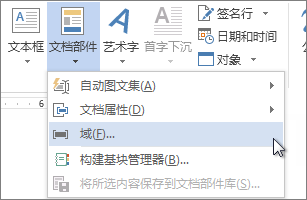
-
在“域名”列表中,选择域名。
提示: 可以通过单击 “类别 ”列表中的向下箭头来筛选列表。
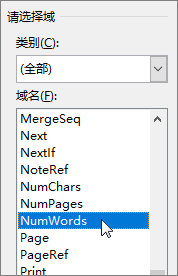
-
在“字段属性”下,选择所需的任何属性或选项,然后单击“ 确定”。
注意:
-
若要在“ 字段 ”框中查看特定字段的代码,请单击“ 域代码”。 对于某些域,此按钮在默认情况下处于已单击状态。
-
若要在另一个域中嵌套某个域,请先插入外部(容器)域(上面的步骤 1 - 4)。 然后将插入点放在要插入内部域的域代码内,并重复上面的步骤 2 - 4。
-
在域中单击鼠标右键,然后单击“编辑域”。
-
更改域属性和选项。 有关可用于特定字段的属性和选项的信息,请参阅 Word 中的域代码列表。
注意:
-
对于某些字段,必须显示字段代码才能编辑字段:按 Alt+F9。
-
某些域是在自己的对话框而不是在“域”对话框中编辑的。 例如,如果右键单击超链接,然后单击“ 编辑超链接”,则会打开 “编辑超链接 ”对话框。
-
按 Alt+F9 可在查看域代码和查看文档中的字段结果之间切换。 查看字段代码 时,语法如下所示:
{ FIELD NAME 属性 可选开关 }
-
域名称 该名称显示在“域”对话框的域名称列表中。
-
指令 这些指令是用于特定域的任何指令或变量。 并非所有字段都有说明。 在“ 字段 ”对话框中,这些属性作为 “字段属性”列出。
-
特定于字段的开关 这些是可以针对特定字段关闭和打开的设置。 并非所有字段都有开关。 在“ 字段 ”对话框中,这些字段作为 “字段选项”列出。
-
常规开关 这些设置用于控制字段结果的格式,例如文本大写和日期/时间格式。 在“ 字段 ”对话框中,这些选项作为 “格式 ”选项列出。 有关详细信息,请参阅 设置字段结果的格式。
有关特定字段的语法的信息,请参阅 Word 中的域代码列表。
安全说明: 由于阅读文档的任何用户都可以看到域代码,请确保放在域代码中的信息不是你想要保持为私密的信息。
默认情况下,Word 将域结果与文档内容无缝地显示出来,以便阅读文档的人不会觉察到内容的一部分是在域中。 但是,还可以将域与带有底纹的背景一起显示,使域在文档中更明显。
-
单击“文件”>“选项”。 (在 Word 2007 中,单击“Microsoft Office 按钮

-
单击“高级”。
-
在“显示文档内容”下面的“域底纹”列表中,请执行下列操作之一:
-
要使域与文档内容的其他部分明显不同,请选择“始终”。
-
要使域与文档内容无缝混和,请选择“从不”。
-
要使 Word 用户意识到他们是在域中单击,请选择“选取时显示”。
当域底纹选项设置为“选取时显示”时,你在域中单击时域会显示灰色背景。 但是,灰色底纹不表示已选择域。 当通过双击或拖动鼠标选择域时,表示选择的突出显示会添加到灰色底纹。
-
默认情况下,当打开文档时,Word 会自动更新域。 这样,信息将保持处于最新状态。 但是,有些情况下,你可能不希望出现这种情况。 例如,你可能希望页眉中的日期反映某个特定的日期,而不希望每次打开文档时该日期自动更新为当前日期。
也可以通过以下方式更新域:右键单击域,然后单击“更新域”,或者,在域中单击,然后按 F9。
若要手动更新文档main正文中的所有字段,请按 Ctrl+A,然后按 F9。 页眉、页脚或文本框中的域必须分别更新。 在页眉、页脚或文本框内单击,按 Ctrl+A,然后按 F9。
可以锁定域以防止自动或无意中更新域。
锁定特定域或取消特定域的锁定
执行下列操作之一:
-
若要锁定字段以便不更新字段结果,请单击该字段,然后按 Ctrl+F11。
-
若要解锁字段以便可以更新字段结果,请单击该字段,然后按 Ctrl+Shift+F11。
锁定 BOOKMARK、INCLUDETEXT 和 REF 字段的结果
锁定结果 (!) 字段切换可防止书签、INCLUDETEXT 或 REF 字段的结果中包含的字段被更新,除非原始位置中的字段结果已更改。 如果没有此开关,Word只要更新 BOOKMARK、INCLUDETEXT 或 REF 字段,就更新字段结果中包含的字段。
例如,域 { INCLUDETEXT C:\\Sales\Qtr4 Sales.doc \! } 插入文档“Qtr4 Sales.doc”的内容,其中包含 DATE 字段和 EMBED 字段。 如果更新 INCLUDETEXT 域,\! switch 可防止Word更新包含文本中的 DATE 和 EMBED 字段,除非它们首先在原始文档中更新 (“Qtr4 Sales.doc”) 。 此开关确保 INCLUDETEXT 域插入的文本与原始文档中的文本匹配。
若要更新这两个位置的 DATE 和 EMBED 字段,请更新原始文档中的字段 (Qtr4 Sales.doc) ,然后更新 INCLUDETEXT 字段。







